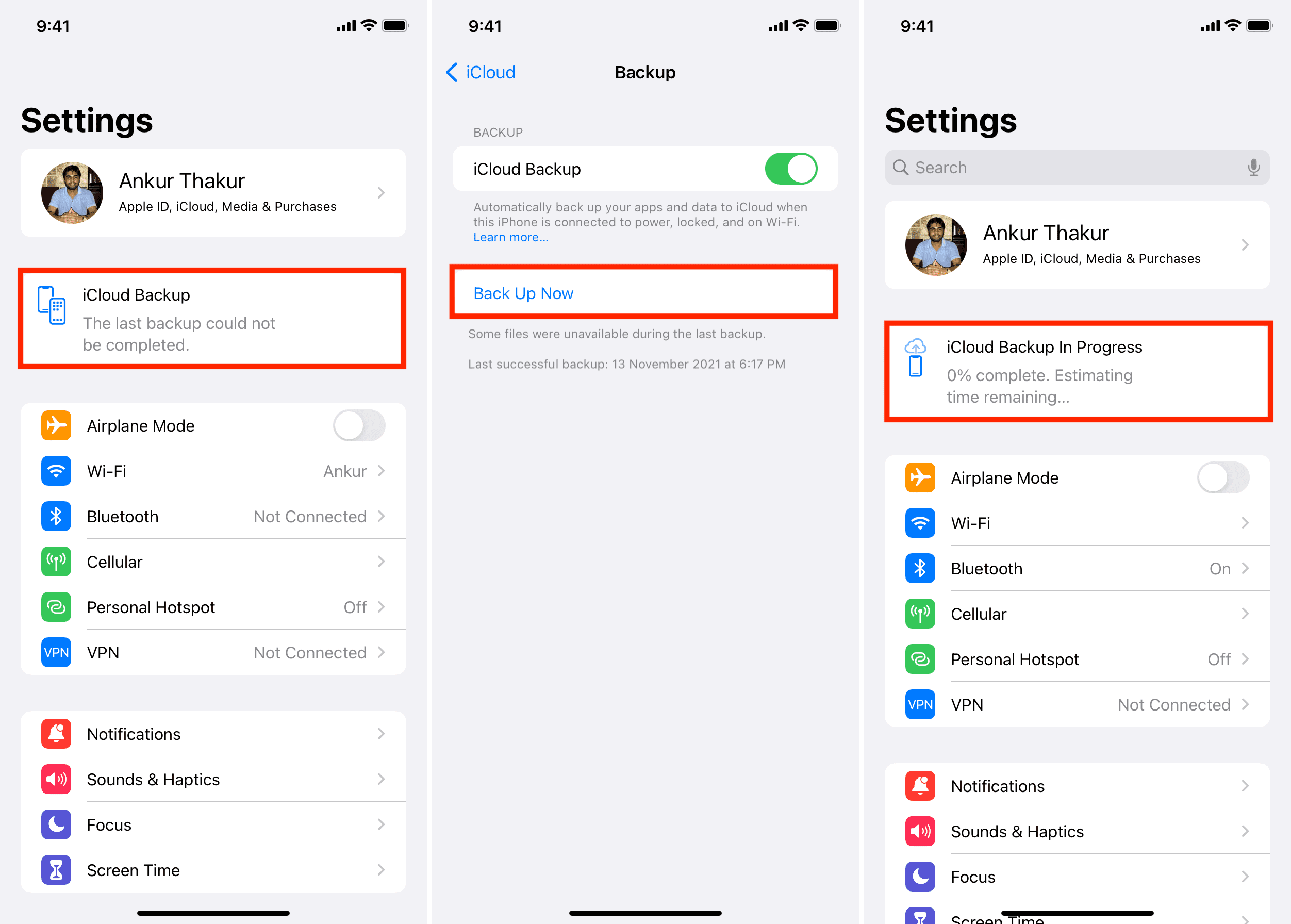ตั้งแต่ iOS 15 เป็นต้นไป Apple เสนอพื้นที่ iCloud ฟรีไม่จำกัดสำหรับสร้างข้อมูลสำรองอุปกรณ์ของคุณเมื่อย้ายไปยัง iPhone เครื่องใหม่ หรือไอแพด ไม่สำคัญว่าคุณจะใช้แผน 5GB ฟรีหรือแผน iCloud แบบชำระเงินโดยไม่มีพื้นที่ว่าง คุณได้รับการสำรองข้อมูลอุปกรณ์เต็มรูปแบบ! วิธีใช้พื้นที่จัดเก็บข้อมูล iCloud ชั่วคราวแบบไม่จำกัดเพื่อสำรองข้อมูลและถ่ายโอนข้อมูลทั้งหมดจาก iPhone เครื่องหนึ่งไปยังอีกเครื่องหนึ่ง
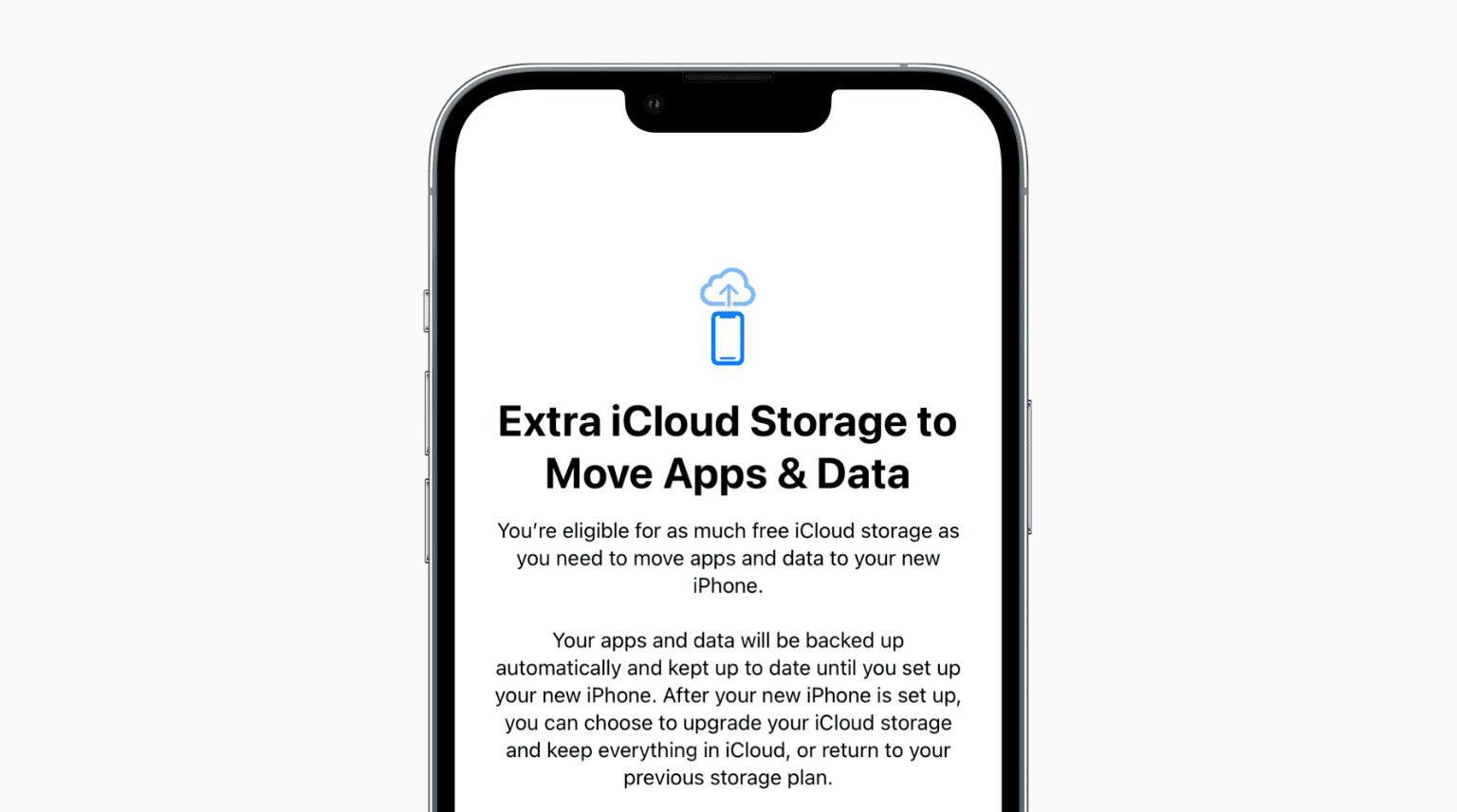
พื้นที่สำรองข้อมูล iCloud ฟรีไม่จำกัดชั่วคราวคืออะไร จาก Apple หรือไม่
มาเริ่มกันที่พื้นฐานกันก่อน
คุณสามารถสำรองข้อมูล iPhone ของคุณได้สองวิธี อย่างแรกคือการใช้ iCloud และวิธีที่สองคือการใช้ Mac หรือ PC ของคุณเพื่อสร้างและจัดเก็บไฟล์สำรอง คุณสามารถเรียนรู้วิธีทำทั้งสองอย่างได้ในบทช่วยสอนของเรา
เมื่อใช้ Apple ID ทุกเครื่อง คุณจะได้รับพื้นที่ iCloud ฟรี 5GB ซึ่งแชร์โดยบริการต่างๆ รวมถึงข้อมูลสำรอง iCloud เมื่อติดตั้งแอปหลายสิบแอปแล้ว 5GB ไม่เพียงพอสำหรับคนส่วนใหญ่ ในการสร้างและจัดเก็บข้อมูลสำรองของ iPhone หรือ iPad
หากคุณไม่ใช่ลูกค้า iCloud ที่จ่ายเงิน ความขาดแคลนนี้ ที่เก็บข้อมูล iCloud สร้างปัญหาเมื่อเปลี่ยนไปใช้ iPhone เครื่องอื่น ดังนั้น หากคุณใช้ iPhone 11 แต่ตอนนี้ต้องการอัปเกรดเป็น iPhone 13 พื้นที่ iCloud เหลือน้อยจะทำให้เกิดปัญหาในการเปลี่ยนผ่านที่ราบรื่น
สำหรับสถานการณ์ดังกล่าว ตอนนี้ Apple ให้พื้นที่เก็บข้อมูลมากพอ ตามที่คุณต้องการ เพื่อสร้างข้อมูลสำรอง iCloud ชั่วคราว คุณสามารถใช้ข้อมูลนี้เพื่อย้ายข้อมูลจาก iPhone ปัจจุบันไปยังเครื่องใหม่ได้ และไม่มีค่าใช้จ่ายแม้แต่บาทเดียว!
ข้อมูลสำรอง iCloud ชั่วคราวนี้ถูกเก็บไว้เป็นเวลาสามสัปดาห์ ภายใน 21 วันนี้ คุณควรกู้คืนไปยังอุปกรณ์เครื่องใหม่
วิธีสร้างข้อมูลสำรอง iCloud ชั่วคราวในขนาดเต็มของ iPhone หรือ iPad ฟรี
วิธีรับแอปทั้งหมดมีดังนี้ ข้อมูล และการตั้งค่าสำหรับ iPhone เครื่องใหม่จากเครื่องเก่าโดยใช้ข้อมูลสำรอง iCloud ชั่วคราวฟรีไม่จำกัด:
1) เปิด การตั้งค่า แล้วแตะ ทั่วไป
2) จากด้านล่าง แตะโอนหรือรีเซ็ต iPhone
3) แตะ เริ่มต้นใช้งาน ใต้ เตรียมพร้อมสำหรับ iPhone ใหม่

4) แตะ ดำเนินการต่อ
5) หากระบบถาม ให้แตะย้ายข้อมูลแอปทั้งหมดด้วย iCloud
6 ) สุดท้าย แตะ เสร็จสิ้น เพื่อเริ่มการสำรองข้อมูลชั่วคราวแบบเต็ม ฟรี
คำถามที่พบบ่อยเกี่ยวกับการสำรองข้อมูล iCloud ฟรีและไม่จำกัด
ต่อไปนี้คือคำถามที่พบบ่อยที่สำคัญบางส่วนเกี่ยวกับการสำรองข้อมูล iCloud ชั่วคราว
1. จะดูสถานะของการสำรองข้อมูล iCloud ชั่วคราวได้อย่างไร
คุณสามารถดูความคืบหน้าของการสำรองข้อมูล iCloud ชั่วคราวภายใต้ชื่อของคุณได้ในแอปการตั้งค่า ขึ้นอยู่กับ Wi-Fi ของคุณ (หรือเซลลูลาร์ – ใช่ คุณสามารถใช้ข้อมูลมือถือสำหรับการสำรองข้อมูลนี้) อาจใช้เวลาสักครู่ในการสำรองข้อมูลให้เสร็จ
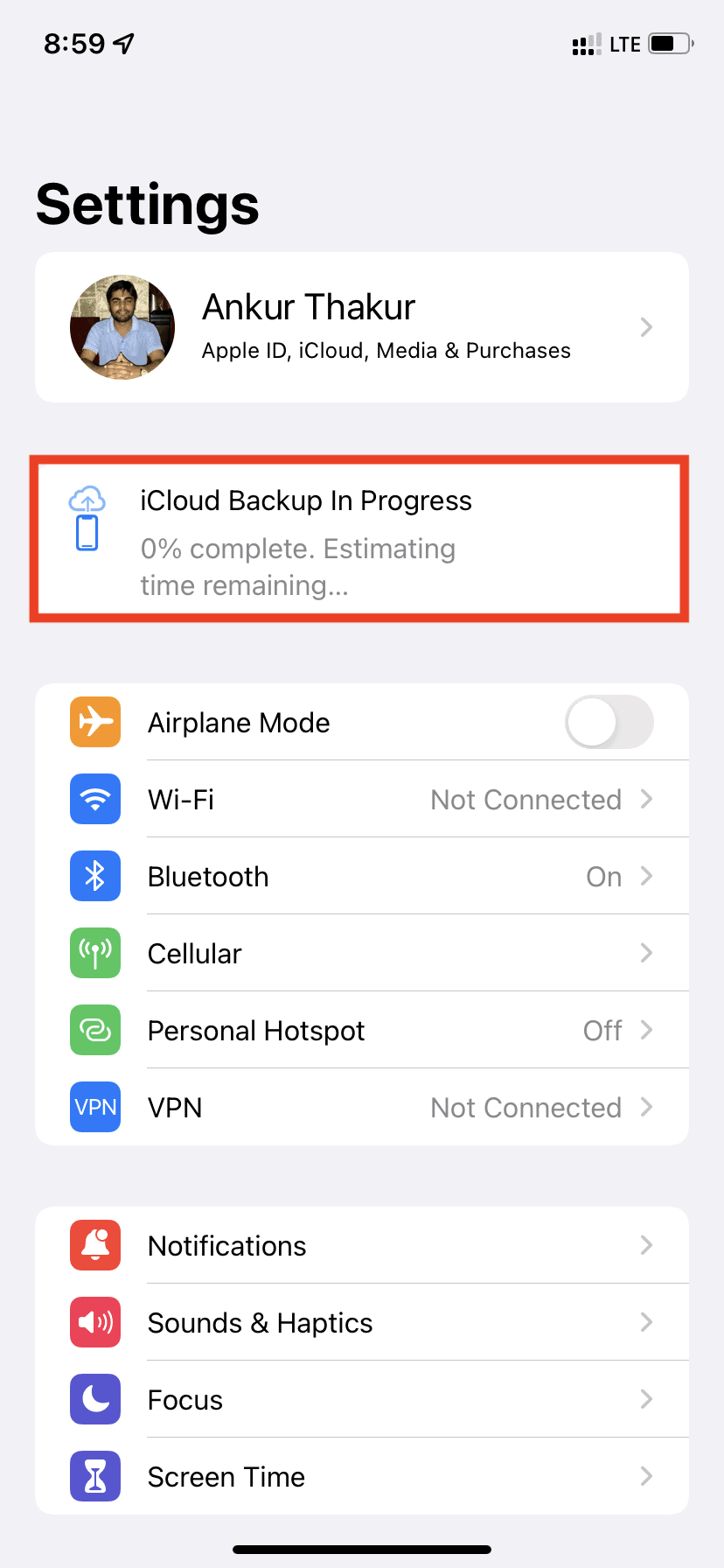
2. อะไรคือความแตกต่างระหว่าง “ย้ายข้อมูลแอปทั้งหมดด้วย iCloud” และ “อย่าย้ายข้อมูลสำหรับแอปเหล่านี้”
โดยค่าเริ่มต้น iCloud จะสำรองข้อมูลแอปทั้งหมดบน iPhone ของคุณ แต่ถ้าคุณเป็นคนอย่างฉันที่ใช้แผน iCloud ขนาด 5GB ฟรี คุณควรปิดแอพที่ไม่จำเป็นหลายตัวจากการเป็นส่วนหนึ่งของข้อมูลสำรอง iCloud การทำเช่นนี้จะลดขนาดของไฟล์สำรองข้อมูล iCloud ลงอย่างมาก หากคุณทำสิ่งนี้แล้ว คุณจะเห็นตัวเลือกให้เลือกข้อมูลแอปทั้งหมดหรือข้อมูลที่คุณเปิดใช้งานไว้
เนื่องจากไม่มีการจำกัดพื้นที่จัดเก็บข้อมูล iCloud สำหรับการสำรองข้อมูลชั่วคราวนี้ คุณควรแตะ”ย้ายแอปทั้งหมด ข้อมูลด้วย iCloud” อย่างไรก็ตาม การทำเช่นนี้จะเพิ่มเวลาที่ต้องใช้ในการสำรองข้อมูล ดังนั้น ตรวจสอบว่าคุณใช้การเชื่อมต่อ Wi-Fi ที่รวดเร็ว
3. ฉันสมัครใช้งาน iCloud แล้ว ฉันจะได้รับพื้นที่สำรองข้อมูล iCloud ชั่วคราวฟรีไม่จำกัดหรือไม่
สมมติว่าคุณใช้แผน iCloud+ ขนาด 50GB และจากนี้ คุณมีพื้นที่ว่าง 35GB สมมติว่าขนาดสำรองของ iPhone ของคุณคือ 13GB เท่านั้น ดังนั้น ในกรณีนี้ ไม่จำเป็นต้องให้ Apple จัดเตรียมพื้นที่เก็บข้อมูลฟรีให้กับคุณ เนื่องจากคุณมีเพียงพอแล้ว แต่ถ้าคุณไม่มีพื้นที่ว่างแม้จะใช้แผน iCloud แบบชำระเงิน คุณสามารถใช้คุณสมบัตินี้ในขณะที่เปลี่ยนไปใช้อุปกรณ์เครื่องใหม่ได้
คุณสามารถตรวจสอบพื้นที่จัดเก็บข้อมูล iCloud ที่คุณมีได้โดยไปที่ การตั้งค่า > ชื่อของคุณ > iCloud

4. จะเกิดอะไรขึ้นถ้าฉันไม่ใช้ข้อมูลสำรอง iCloud ฟรีภายใน 21 วัน
Apple มอบพื้นที่สำรองข้อมูล iCloud ฟรีแบบไม่จำกัดให้กับคุณเป็นเวลาสามสัปดาห์ คุณควรกู้คืนบน iPhone หรือ iPad เครื่องใหม่ของคุณภายในเวลาที่กำหนด แต่ถ้าอุปกรณ์ใหม่ของคุณยังมาไม่ถึง คุณสามารถขอเวลาเพิ่มเติมได้
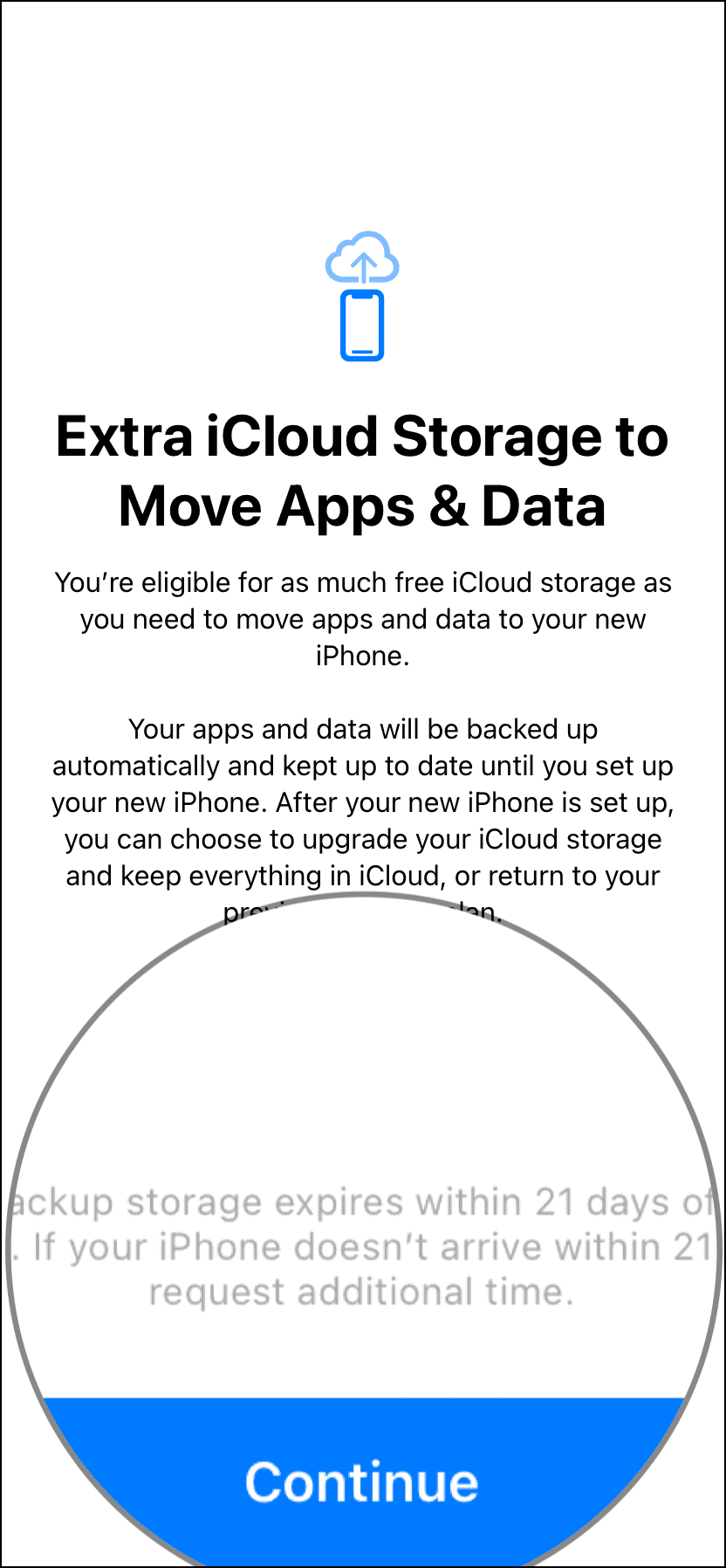
5. ฉันมีตัวเลือกอะไรบ้างหลังจากตั้งค่า iPhone ใหม่
หลังจากที่คุณตั้งค่า iPhone เครื่องใหม่โดยใช้ข้อมูลสำรอง iCloud ชั่วคราวนี้สำเร็จแล้ว คุณสามารถเลือกชำระเงินและอัปเกรดเป็น iCloud+ ได้ จะช่วยให้คุณสามารถเก็บทุกอย่าง รวมทั้งข้อมูลสำรองนี้และข้อมูลสำรองขนาดใหญ่ที่คล้ายกันใน iCloud หากคุณไม่ต้องการชำระเงิน คุณสามารถกลับไปใช้แผนบริการพื้นที่เก็บข้อมูลก่อนหน้า (ฟรี 5GB หรือระดับล่าง) ได้อย่างง่ายดาย
6. แล้วรูปถ่ายของฉันล่ะ? รวมไว้ในการสำรองข้อมูล iCloud ฟรีไม่จำกัดหรือไม่
หากคุณเปิดใช้งานรูปภาพ iCloud จาก iPhone การตั้งค่า > รูปภาพ > รูปภาพ iCloud จะถูกเก็บไว้ใน iCloud และพร้อมใช้งานบนอุปกรณ์ Apple และเว็บเบราว์เซอร์ทั้งหมดของคุณ
เมื่อเปิดใช้งานรูปภาพ iCloud รูปภาพและวิดีโอจะไม่เป็นส่วนหนึ่งของข้อมูลสำรอง iCloud เนื่องจาก การทำเช่นนั้นจะอัปโหลดภาพเดียวกันสองครั้งโดยไม่จำเป็นในสองที่ – รูปภาพ iCloud และการสำรองข้อมูล iCloud
แต่หากคุณใช้แผนบริการฟรีขนาด 5GB เป็นไปได้มากว่าคุณไม่ได้เปิดใช้งานรูปภาพ iCloud ในกรณีนี้ จะเป็นการดีที่สุดที่จะย้ายรูปภาพและวิดีโอของคุณไปยังคอมพิวเตอร์หรือพื้นที่เก็บข้อมูลระบบคลาวด์อื่นๆ เช่น Google Photos (ฟรี 15 GB), Amazon Photos (รูปภาพไม่จำกัดสำหรับสมาชิก Prime, 5GB สำหรับวิดีโอ) เป็นต้น
สุดท้ายนี้เป็นอีกสิ่งหนึ่งที่คุณสามารถทำได้ (ใช้นอกเหนือจากคำแนะนำข้างต้นเท่านั้น) ไปที่ iPhone การตั้งค่า > ชื่อของคุณ > iCloud > จัดการที่เก็บข้อมูล > สำรองข้อมูล > iPhone เครื่องนี้ จากที่นี่ ให้เปิดใช้งาน คลังรูปภาพ หวังว่าจะรวมรูปภาพจากแอป Photos ไปยังข้อมูลสำรอง iCloud
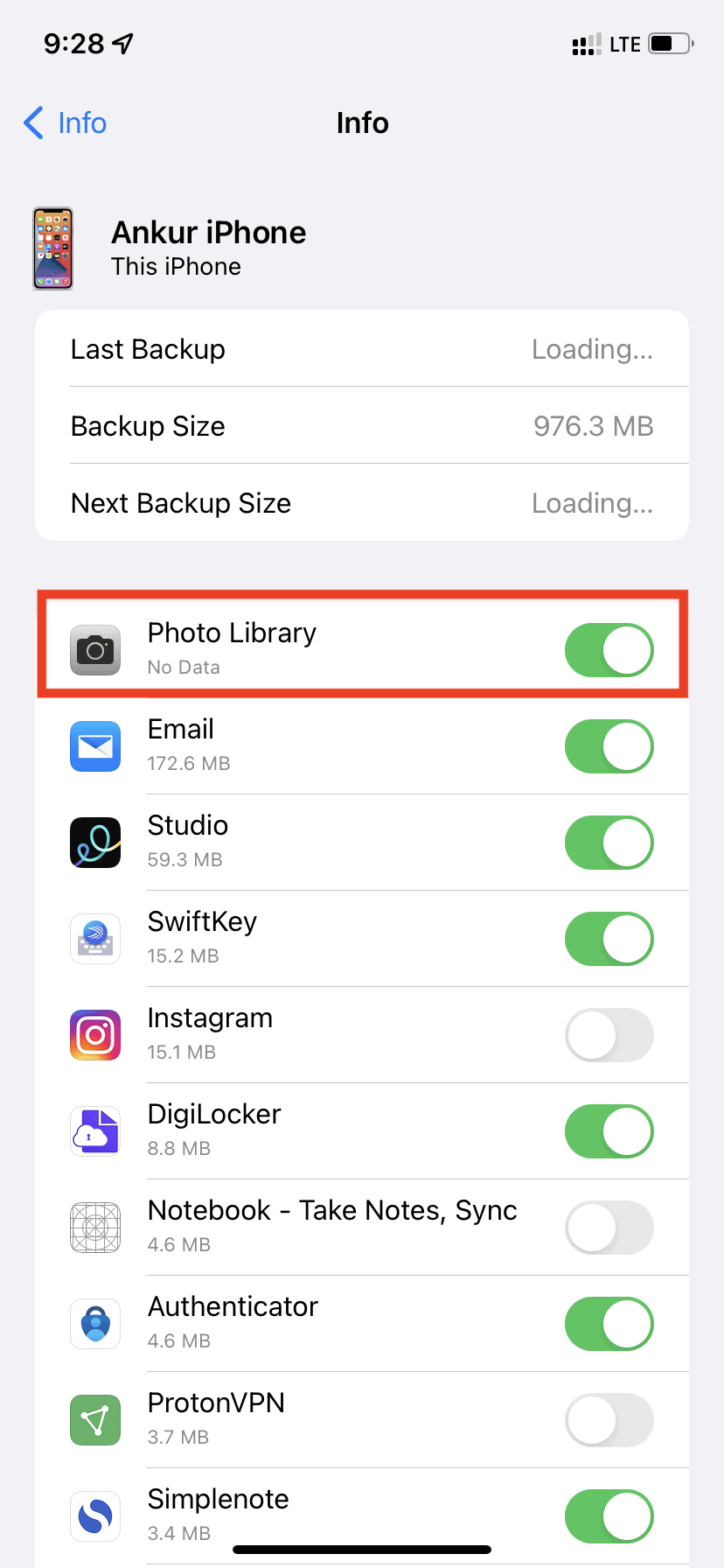
7. จะยกเลิกการสำรองข้อมูล iCloud ชั่วคราวได้อย่างไร
ไปที่ การตั้งค่า > ชื่อของคุณ > iCloud > การสำรองข้อมูล iCloud แล้วแตะ ยกเลิกการสำรอง
8. วิธีลบแบนเนอร์”การสำรองข้อมูลครั้งล่าสุดไม่เสร็จสมบูรณ์”ในแอปการตั้งค่า iPhone
เมื่อด้วยเหตุผลใดก็ตาม การสำรองข้อมูล iCloud ชั่วคราวล้มเหลว จะแสดงแบนเนอร์ที่ด้านบนของแอปการตั้งค่าว่า , “ไม่สามารถสำรองข้อมูลครั้งล่าสุดได้” วิธีเดียวที่จะกำจัดแบนเนอร์นี้คือทำการสำรองข้อมูล (การตั้งค่า > ชื่อของคุณ > iCloud > ข้อมูลสำรอง iCloud > สำรองข้อมูลทันที) หรือปิดสวิตช์สำหรับข้อมูลสำรอง iCloud นอกจากนี้ การรีเซ็ตการตั้งค่าทั้งหมดจะเป็นการลบแบนเนอร์นี้ด้วย